1.予定を表示する
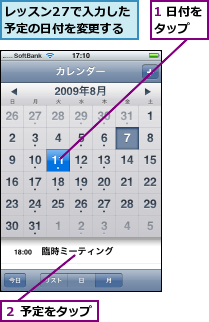
2.予定を編集する
![[イベント]が表示された,[編集]をタップ](/contents/034/img/img20091019183043095859.jpg)
3.予定を修正する
![1 開始をタップ,[編集]が表示された](/contents/034/img/img20091019183223078970.jpg)
![2 新しい日付と時間をタップ ,3[完了]をタップ,イベントが保存された,日付、時間は上下にドラッグすると選択できる](/contents/034/img/img20091125164437027313.jpg)
4.予定が変更された
![変更した予定は次回iTunesと同期するとOutlookに反映される,日付が変更されたことを確認する,[完了]をタップ ,[完了]をタップ後は、左上の[●月]をタップするとカレンダーに戻る](/contents/034/img/img20091019183837048032.jpg)
[ヒント]特定のカレンダーだけ表示することもできる
複数のカレンダーを作成している場合は、左上にある[カレンダー]をタップして、表示するカレンダーを切り替えることができます。出荷時には[すべて]が選択されていますが、一覧から特定のカレンダーだけ選択して表示することもできます。
[ヒント]分単位で時間を変更するには
iPhoneでは予定の開始時間と終了時間を5分単位で指定できるようになっています。バスの運行予定など分刻みのスケジュールを予定に書き込みたいときは、パソコン上で予定を作成してから、iPhoneと同期するとよいでしょう。




